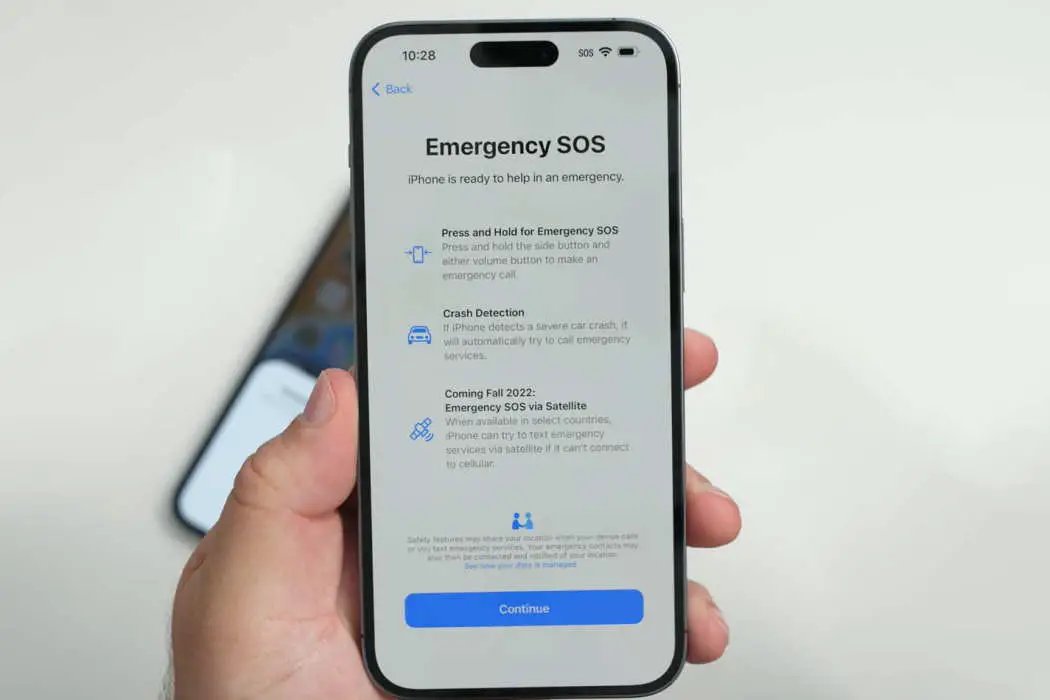
당신은 쉽게 긴급 SOS를 끌 수 있습니다 아이폰 14 와 같은 시리즈 아이폰 14 찬성, 아이폰 14 Pro Max, 또는 iOS 16에서 실행되는 모든 장치입니다. 방법은 매우 간단하고 쉽습니다. 아래에서는 그렇게 할 수 있는 방법을 보여 드리겠습니다.
iPhone 14에서 긴급 SOS를 설정하는 방법
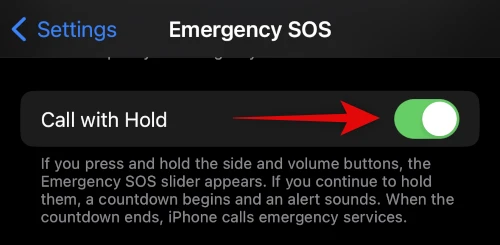
SOS를 설정하려면 아이폰 14/14 Plus/14 Pro/14 Pro Max의 경우 SIM 카드 또는 eSIM을 장치에 삽입해야 합니다. 그러나 SIM이 없으면 iPhone이 Wi-Fi 네트워크에 연결되어 있는지 확인하세요. 좋은 점은 Bluetooth를 사용하여 장치에 연결할 수도 있다는 것입니다.
이 모든 것이 준비되면 이제 Emergency SOS를 구성하거나 켤 수 있습니다. 아래 단계를 따르십시오.
1 단계 : 설정 앱으로 이동하여 아래로 스크롤하여 응급 SOS 그것을 탭하십시오.
2 단계 : 다음 페이지에서 다음 옵션을 켭니다. 사이드 버튼으로 통화. 스위치를 녹색 쪽으로 전환하기만 하면 됩니다. 이 설정을 사용하면 측면 버튼을 5번 누를 때 쉽게 긴급 전화를 걸 수 있습니다.
3 단계 : 같은 화면에서 활성화도 가능합니다. 자동 통화 토글 스위치를 사용하여. 이 옵션을 사용하면 iPhone이 위치에 따라 자동으로 긴급 통화를 시작할 수 있습니다. 일부 국가에서는 긴급 전화번호를 입력해야 합니다.
4 단계 : 여기서 설정할 수 있는 또 다른 옵션은 건강 관련 비상 연락처. 그것을 탭하면 건강 설정으로 이동합니다. 아이폰 14/14 플러스/14 프로/14 프로 맥스.
5 단계 : 에 의료 ID 페이지에서 편집 오른쪽 상단 모서리에 있는 버튼을 클릭하여 필요한 모든 의료 데이터를 추가합니다.
6단계: 같은 화면에서 다음을 탭할 수도 있습니다. 비상 연락처를 추가하십시오. 이렇게 하면 연락처 목록에서 알리고 싶은 비상 연락처를 선택할 수 있습니다.
7 단계 : 끝났습니다.
이제 모든 것을 올바르게 설정했는지 확인하십시오. 긴급 전화를 걸고 의료 데이터를 볼 수 있는 옵션이 나타날 때까지 측면 버튼을 몇 초 동안 길게 누릅니다. 그런 다음 아무 옵션이나 탭하고 오른쪽으로 슬라이드할 수 있습니다.
비상음과 함께 카운트다운이 표시되어야 합니다. 카운트다운이 완료되면 전화가 통화를 시작합니다. 을 탭하세요 중지 카운트다운이 완료되기 전에 화면 하단의 아이콘을 누르면 긴급 상황이 아니므로 긴급 SOS 호출을 중지할 수 있습니다.
iPhone 14에서 긴급 SOS 전화를 거는 방법
1 단계 : 사이드 버튼을 연속으로 5번 누르면 자동 통화가 시작됩니다.
2 단계 : 측면 버튼이 작동하지 않으면 측면 버튼을 누른 상태에서 음량 버튼 중 하나를 누르십시오. 또는 측면 버튼을 세 번 클릭할 수 있습니다. 이렇게 하면 긴급 SOS 호출이 시작됩니다.
참고: SOS가 시작되기 전에 통화를 중지하는 데 사용할 수 있는 작은 창 옵션이 있습니다. 통화를 시작하기 전에 비상 상황인지 확인하십시오. 긴급 통화가 종료되면 iPhone이 현재 위치를 비상 연락처로 보냅니다. 위치를 변경해도 연락처는 계속 업데이트됩니다.
iPhone 14에서 Emergency SOS를 끄는 방법은 무엇입니까?

SOS를 끄려면 아이폰 14/14 Plus/14 Pro/14 Pro Max의 경우 아래의 간단한 단계를 따르세요.
1 단계 : . 설정 앱, 아래로 스크롤하고 탭 긴급 SOS.
2 단계 : 그런 다음 옆에 있는 토글 스위치를 누릅니다. 사이드 버튼으로 통화 과 자동 통화 끄려면.
그게 전부입니다. 귀하의 SOS가 성공적으로 꺼졌습니다. 아이폰 14 장치.
iPhone 14에서 비상 연락처를 제거하는 방법
귀하의 비상 연락처를 제거하려면 아이폰 14 더 이상 필요하지 않은 경우 아래 단계를 따르세요.
1 단계 : 설정 앱으로 이동하여 탭합니다. 건강.
2 단계 : 다음 탭 의료 ID.
3 단계 : 채널 이전 편집 화면의 오른쪽 상단에 있습니다.
4 단계 : 아래로 스크롤하여 긴급 연락처 섹션을 열고 비상 연락처 옆에 있는 삭제 아이콘을 누릅니다.
5 단계 : 마지막으로 탭 . 확인.
iPhone 14에서 위성 SOS를 비활성화하는 방법
1 단계 : 설정 앱 열기
2 단계 : 채널 이전 개인 정보 및 보안.
3 단계 : 가볍게 두드리다 위치 서비스 상단에.
4 단계 : 다음으로 아래로 스크롤하여 누릅니다. 시스템 서비스.
5 단계 : 이제 토글을 끄십시오. 위성 연결 화면의 목록에서






댓글을 남겨주세요.